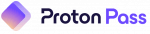1Password áttekintő: gyors szakértői összefoglaló
A 1Password 2025 egyik elérhető legjobb jelszókezelője a piacon — a csúcsminőségű biztonsági funkcionalitás megvédi a felhasználók adatait, emellett rengeteg kényelmes extra menü található meg a szoftverben, igen intuitívan kezelhető az irányítópult, ráadásul kíméli az árképzés a pénztárcát is.Teszteltem a 1Password tudását a Windows 10 PC-men, a MacBook Air laptopomon, valamint az Android és az iOS okostelefonjaimmal is. Lenyűgözött, hogy mennyire könnyedén tudtam több széfet is létrehozni, a kétfaktoros hitelesítést (2FA) beállítani, és szintén egyszerűen ment a jelszavak automatikus elmentése és megadása az űrlapokban, illetve a 1Password alapfunkcióit és az extrákat is ugyanolyan könnyen megtaláltam és használtam.
Bár a 1Password rengeteg szuper funkciót kínál, az alábbiakról mondhatom el, hogy igazán a kedvenceim lettek:
- Testre szabható széfek — Ennek az opciónak a segítségével több széfet is létrehozhatunk (például összeállíthatunk széfeket a személyes, a pénzügyi, illetve az utazással, a munkával és a családdal kapcsolatos jelszavak és adatok számára egyaránt).
- Jelszavakat monitorozó funkció — A funkció figyelmeztet minket arra, ha gyenge, feltörhető, dupla vagy kiszivárgott jelszót talál.
- Travel Mode (utazó mód) — Ebben az üzemmódban elrejthetők a fontos jelszavaink, ha külföldre utazunk (a 1Password az egyetlen jelszókezelő program a piacon, amelyik ezt a tudást biztosítja).
A 1Password nagy rajongója vagyok, de néhány területen még elkelne a fejlesztés. Például nem adhatunk hozzá vagy szerkeszthetünk jelszavakat a 1Password böngészőbővítményében (ehelyett a 1Password webes változatára irányít át a szoftver), és a böngészőbővítmény nem biztosít tárhelyet a könyvjelzők számára sem. Ráadásul nem kötelező a speciális karakterek vagy számjegyek megadása a mesterjelszavunk számára, így a felhasználók esetleg túl gyenge mesterjelszót választanak. Végül pedig, örülnék neki, ha a 1Password biztonságosabb opciókat kínálna az importáláshoz a mobil eszközökre — jelenleg csak CSV fájl segítségével lehet importálni a jelszavakat, ez pedig nem olyan biztonságos, mint ha közvetlenül a böngészőt használnánk a jelszavak beimportálására (például a Dashlane ezt lehetővé teszi).
Ennek ellenére, elmondhatom, hogy a 1Password továbbra is az egyik kedvencem a piacon elérhető jelszókezelő programok közül. A 1Password Personal csomag igen remek választás az egyéni felhasználók számára, és a 1Password Families csomag a piacon az egyik létező legjobb családi csomag — akár 5 felhasználó engedélyezhető az előfizetéshez, és ez az egyetlen jelszókezelő szoftvercsomag, ahol akárhány felhasználó hozzáadható egy igazán minimális további költség ellenében. Bár kissé csalódást keltő számomra, hogy a 1Password nem biztosít ingyenes változatot vagy pénzvisszatérítési garanciát, elérhető a kockázatmentesen kipróbálható 14 napos ingyenes próbaverzió, ami segíthet eldönteni, vajon a 1Password a legjobb választás a jelszókezelési igényeinkhez.
1Password – teljes vélemény

A 1Password egy rendkívül felhasználóbarát jelszókezelő szoftver, amely a további minőségi funkciók széles választékát kínálja.
A csúcskategóriás biztonsági funkciók és az igen intuitív irányítópult mellé a 1Password olyan hasznos extrákat is biztosít, mint például a jelszóellenőrző funkció, a kiszivárgott adatok monitorozása, a Travel Mode nevű utazó mód (jelszavak elrejtése), valamint a virtuális fizetési kártyák.
A 1Password cége többféle előfizetéses csomagot tett elérhetővé — többek között a Personal, egyéni csomagot, a Families családi csomagot és az üzleti csapatok számára a Teams nevű csomagot — mindezek az előfizetések remek ár-érték arányt kínálnak.
A 1Password biztonsági funkcióiról
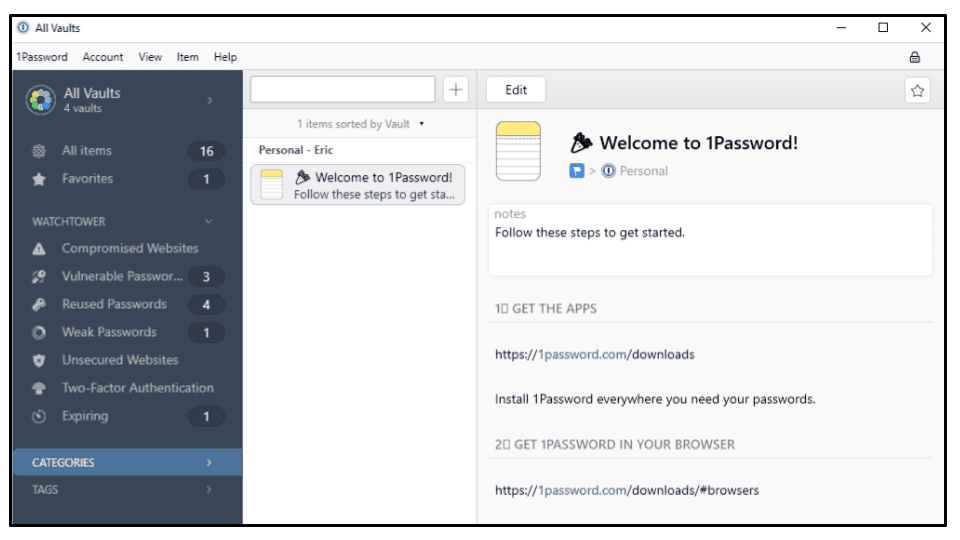
A 1Password a 256 bites AES titkosítás segítségével védi meg a felhasználói adatokat — a bankok és a kormányok világszerte szintén ezt a titkosítást alkalmazzák az adatvédelmi megoldásaikban. A további biztonság érdekében, a 1Password egy 34 karakterből álló, Secret Key elnevezésű titkos kulcsot is biztosít, amelyet meg kell adnunk, amikor első alkalommal bejelentkezünk a 1Password széfbe. Az első bejelentkezés után a Secret Key kulcsot eltárolja a szoftver a 1Password appokban és a böngészőkben a számítógépes eszközeinken.
A 1Password zéró tudás alapú protokollt is alkalmaz, ami azt jelenti, hogy a cég biztosan nem tárolja el, követi nyomon vagy értékesíti a felhasználók adatait. Mindezeken túl, a 1Password SRP (Secure Remote Password, biztonságos távoli jelszó) protokollt is használ annak érdekében, hogy a hackerek ne férhessenek hozzá az adatokhoz, amelyek elküldésre kerülnek a 1Password szervere felé, így biztonságban maradnak a mesterjelszavaink, a Secret Key kulcsaink és az egyéb adataink.
Mivel a 1Password szolgáltatása nem tárolja el és egyáltalán nem ismeri a mesterjelszavunkat, a 1Password cége nem tud segíteni abban, hogy visszanyerjük ezt a jelszót, ha teljesen elfelejtenénk. Azonban a Windows felhasználók számára elérhető egy lehetőség a 1Password mesterjelszó visszaállítására — pár lépést kell elvégezni ehhez a Windows Hello segítségével, mivel így hozzáférhető az eszköz egy PIN kód vagy a felhasználó ujjlenyomatának használatával. Bár örömmel láttam, hogy a 1Password szigorú zéró tudás alapú protokollt használ, szeretném, ha a 1Password több lehetőséget biztosítana a felhasználói fiók visszaállítására, a LastPass szoftvereihez hasonlóan.
A 1Password jónéhány további biztonsági funkciót is tartalmaz, többek között az alábbiakat:
- Kétfaktoros hitelesítés (2FA).
- Jelszóerősséget monitorozó funkció.
- Böngészőbővítmény.
- Travel Mode (utazó mód).
- Vágólap testre szabása.
- Virtuális fizetési kártyák.
Mindegyik top jelszókezelő program, mint például a Dashlane, a LastPass és a Keeper, kínál 2FA opciót, jelszóerősséget monitorozó funkciót és jó böngészőbővítményeket, de a 1Password az egyetlen jelszókezelő szoftver a piacon, amelyik tudja az utazó üzemmódot, és a virtuális fizetési kártyákat is csak ez a program kínálja fel.
Összességében, a 1Password megvédi a jelszavainkat a színvonalas biztonsági funkcióknak köszönhetően, és kiváló extra opciókat is kapunk a programhoz — például elrejthetjük a jelszavainkat, ha el szeretnénk utazni, vagy beállíthatunk többféle időkorlátot is a vágólap tartalmának törlésére, sőt virtuális fizetési kártyákat is létrehozhatunk, amelyek segítségével titokban tarthatjuk a betéti kártyánk számát, amikor online vásárolunk.
Többféle széf elérhető
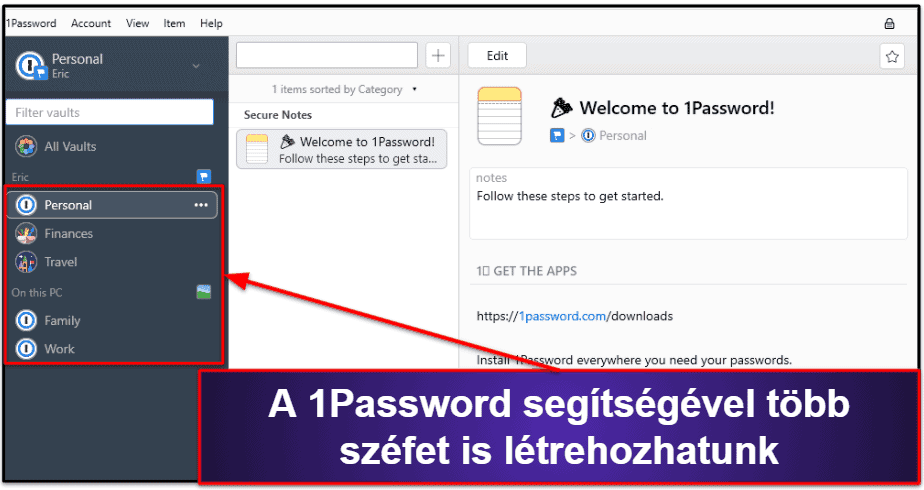
A 1Password kényelmes módját kínálja az adataink kezelésének, hiszen többféle széfben is eltárolhatjuk azokat. Így könnyedén szétválogathattam a bejelentkezési adataimat és más adataimat a jól hozzáférhető széfekbe. Ez tényleg elnyerte a tetszésemet, mivel így külön tárolhatom a személyes adataimat (hitelkártya adatok, bankszámla adatok), a munkahelyen szükséges bejelentkezési adataimat, a családi dokumentumokat és az utazással kapcsolatos adatokat, ahelyett, hogy a bejelentkezési adatokkal teli, véget nem érő listákat kellene átgörgetnem, ha éppen keresek valamit.
A Families családi előfizetéses csomag privát és megosztott széfeket is kínál alapértelmezésben — így külön tárolhatjuk a személyes adatokat, míg más login adatokat megoszthatunk a többi családtaggal is. A megosztott széfekhez tartozó hozzáférési beállítások segítségével pedig könnyen megadhatjuk, hogy ki tekintheti meg, kezelheti vagy szerkesztheti az adatokat. Például, én úgy állítottam be a széfekhez a hozzáférést, hogy a gyerekeim nyugodtan használhassák a Netflix loginomat vagy a bankkártyáimat az online vásárlásokhoz, de nem módosíthatták a Netflix jelszavamat vagy a kártyaadatokat.
Ha megosztjuk az egyik széfet egy másik felhasználóval, a 1Password létrehoz egy úgynevezett hozzáférési kulcsot, ezt pedig az adott felhasználó e-mail címéhez köti a szoftver. Ez egy kényelmes módja annak, hogy biztosítsuk, csakis a megfelelő emberek számára osztottuk meg a jelszavakat és a bejelentkezési adatokat.
Összességében, a 1Password segítségével egyszerűen elrendezhetők és megoszthatók az adatok, akár egyéni felhasználóról, akár családi csomagról van szó — igazán tetszett, hogy akárhány széfet létrehozhatunk, illetve, hogy a családok könnyen beállíthatják a különféle hozzáférési szinteket a családtagok számára.
Watchtower
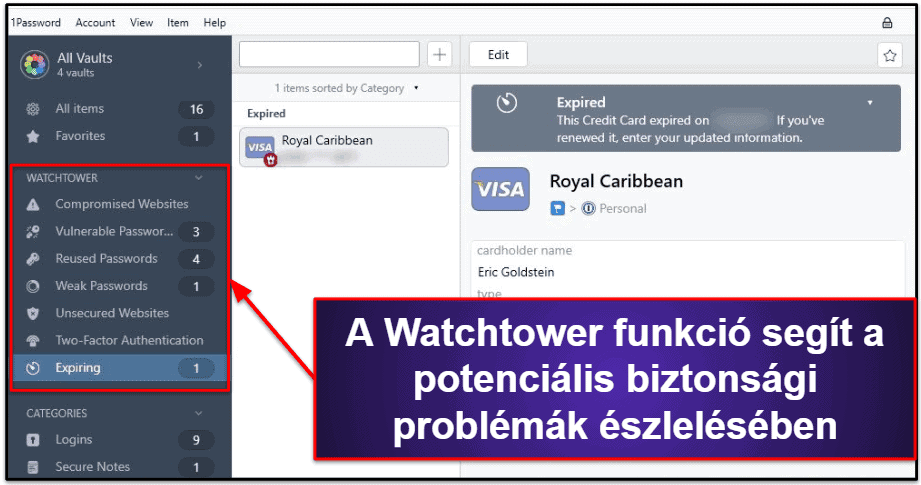
A Watchtower nevű funkció értesít minket arról, ha gyenge jelszót, újra felhasznált jelszót, a kibertámadásoktól nem kellően védett jelszót vagy olyan jelszót talált, amely kiszivárgott egy feltöréses támadás során. Sok jelszókezelő program képes ellenőrizni a jelszavaink erősségét, és riasztást adnak le, ha észlelik a jelszavak kiszivárgását. Tehát a 1Password által kínált Watchtower funkció nem egyedi — de így is igencsak elnyerte tetszésemet.
Miután minden adatomat beimportáltam a 1Password programjába, megkönnyebbülve észleltem, hogy a Watchtower nem jelzett semmilyen adatszivárgást — viszont észlelte, hogy egyes jelszavaimat többször is felhasználtam. A többször előforduló jelszavak listáját egy kattintással megnézhettem, így könnyedén áttekinthettem és megváltoztathattam őket.
A Watchtower emellett a hitelkártyák lejárati dátumát is képes követni. Ez a funkció különösen tetszett, mivel rengeteget vásárolok online, és utálom, amikor rémesen sok időt kell azzal eltöltenem, hogy frissítsem a fizetési adataimat, mielőtt megrendelhetem az adott terméket.
Mindent összevéve, a Watchtower használata igen kényelmes és egyszerű — gyorsan ellenőrizhetjük, hogy ki vannak-e téve az adataink bármilyen veszélynek, vagy hogy netán szükség van-e frissítésre. A 1Password megkönnyíti a felhasználók számára a biztonsági problémák észlelését és kijavítását.
A Travel Mode utazó üzemmód
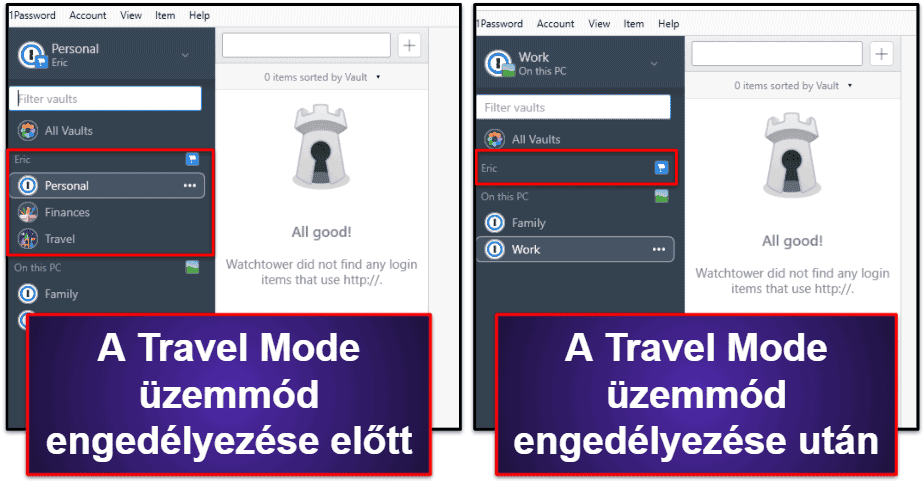
A 1Password által kínált Travel Mode nevű utazó üzemmód egy remekül használható funkció azok számára, akik számára az országhatárok átlépésekor fontos, hogy elrejthessék az érzékeny információkat — például a céges titkosítási kulcsokat vagy a közösségi médiafiókok bejelentkezési adatait. Ugyanis a határellenőrzés során a tisztviselők esetleg ellenőrizni kívánják a telefonunkat, hogy megerősítsék személyazonosságunkat, netán az appokat is meg kell nyitni, hogy átnézhessék a személyes adatainkat.
Amikor a Travel Mode üzemmódot bekapcsoljuk a 1Password webes fiókjában, csak azok a széfek lesznek láthatók a készülékeinken, amelyeket biztonságosnak jelöltünk meg az utazáshoz („Safe for Travel”). Így azok a széfek, amelyek érzékeny információkat tárolnak, el lesznek rejtve egészen addig, amíg a Travel Mode üzemmód kikapcsolásra nem kerül. Tehát igen, pusztán a Travel Mode letiltása szükséges ahhoz, hogy újra elérhessük mindegyik széfet.
Szimpatikus volt, hogy a 1Password nem mutatta az állapotkijelző képernyőn sem, hogy a Travel Mode üzemmódra álltam át, míg a Travel Mode engedélyezve volt. Így a hatóságok még csak nem is gyanakodhatnak arra, hogy egyáltalán elrejtettünk valamit.
A 1Password üzleti csomagjára, a Teams csomagra előfizetve az adminisztrátor felhasználó beállíthatja a Travel Mode opciót az alkalmazottak fiókjához — ez tökéletes megoldás azon cégtulajdonosok számára, akik nem szeretnék, hogy a hatóságok hozzáférjenek az érzékeny üzleti dokumentumokhoz vagy jelszavakhoz.
A piacon semelyik másik jelszókezelő program nem kínál a 1Password Travel Mode üzemmódjához hasonló lehetőséget. Így mindenképpen érdemes megfontolni a 1Password előfizetést, ha fontos az olvasó számára, hogy utazáskor az adatait elrejthesse.
Beállítások a vágólaphoz
A 1Password képes a vágólap tartalmát törölni egy megadott időtartam elteltével. Ez fontos lehet, amikor jelszavakat vagy más érzékeny adatokat másolunk, mivel a hackerek és a rosszindulatú weboldalak képesek a vágólap tartalmához hozzáférni és ezáltal ellopni a másolt adatokat.
Általános szabályként elmondható, hogy minél gyorsabban érdemes a vágólap tartalmát törölni. Ugyanakkor a 1Password azt az opciót is felkínálja, hogy akár csak 3 perc múlva törlődjön a vágólap tartalma az Android eszközökön, illetve 2 percig állítható be az asztali alkalmazásverzióban (az iOS platformon az egyetlen beállítási lehetőség a 90 másodperc). Szimpatikus volt, hogy ilyen rugalmasan beállíthatók a programban a különféle időkorlátok a vágólap tartalmának törléséhez, hiszen néha tovább szeretném a vágólap tartalmát megtartani, amikor a kutatásaimról írt cikkeken vagy jelentéseken dolgozom.
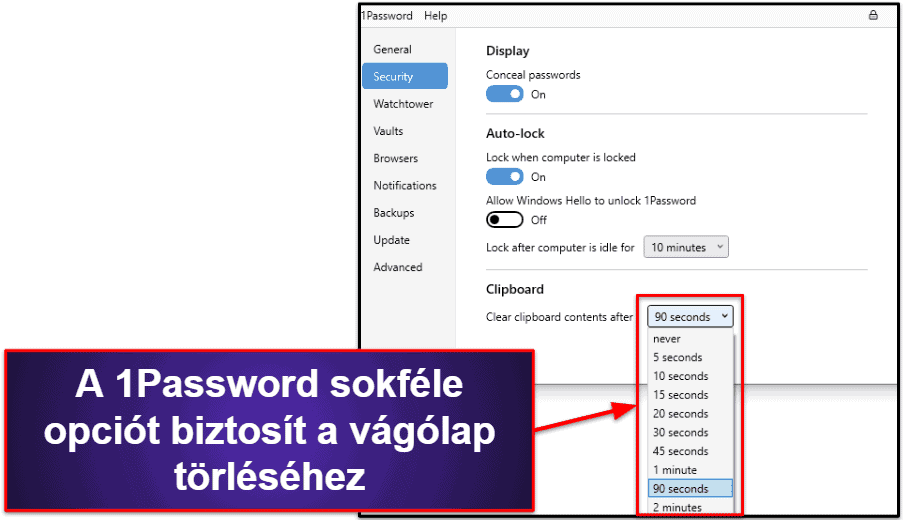
A LastPass és más konkurens szoftverek is ismerik ezt a funkciót, de a LastPass vágólapot törlő opcióját sokkal nehezebb beállítani, és csak egyetlen időkorlát állítható be alaphelyzetben a vágólap tartalmának törléséhez.
Összességében, a 1Password segítségével igazán könnyen biztosíthatjuk, hogy törlődjenek a vágólapról az adatok. Még a kezdő felhasználók számára is könnyen használható a funkció, és sokkal többféle vágólaptörlési időkorlátból válogathatunk a konkurens szoftverekhez képest.
1Password X
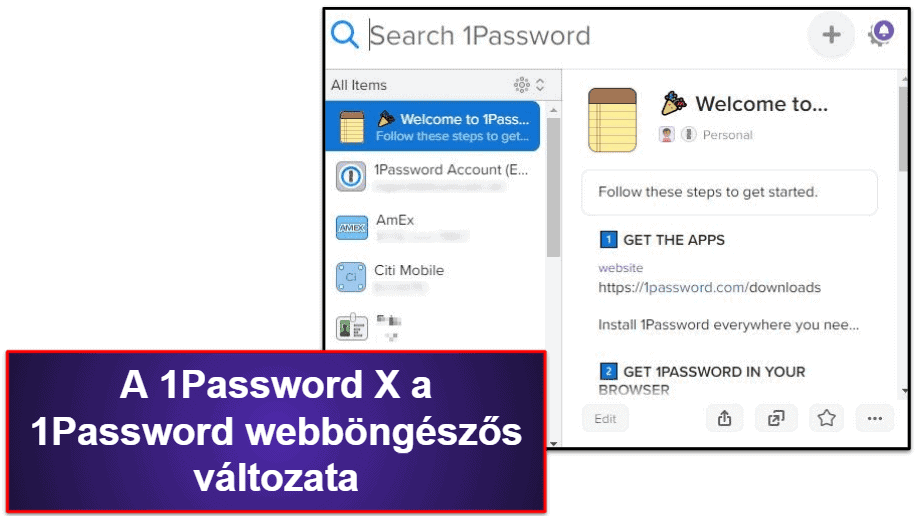
A 1Password X a 1Password egy teljes értékű változata, amely kizárólag a webböngészőben működik. Rendelkezik böngészőbővítménnyel, amely a 1Password webes változatával együtt használható. Ez a változat a következő böngészőkhöz érhető el:
- Chrome
- Firefox
- Edge
- Brave
Igencsak tetszett a bővítmény maga. Határozottan inkább felhasználóbarát más jelszókezelő bővítményekkel összehasonlítva, és igazán egyszerűen működik vele a login adatok automatikus kitöltése és az automatikus elmentésük. Azonban, ha adatokat adnánk hozzá vagy szerkesztenénk a programban, a 1Password X átirányít minket a 1Password webes változatához.
Sokkal inkább preferálnám, ha a bővítményen belül tudnám hozzáadni és szerkeszteni az adatokat. Ráadásul a könyvjelző funkciót is hiányoltam, pedig ez elérhető a Sticky Password és a RoboForm böngészőbővítményeiben.
Amikor teszteltem a 1Password X böngészőbővítményt, meglepett, hogy nincsen egykattintásos bejelentkezési lehetőség. Más jelszókezelő programok (például a LastPass) rendelkeznek ezzel az opcióval — tehát, ha például a Facebook login oldalára lépnék fel, ez a funkció automatikusan megadná a bejelentkezési adataimat, és csak a „Log in” (Bejelentkezés) gombra kellene kattintanom ezután.
A 1Password korábban rendelkezett automatikus bejelentkezési lehetőséggel, de a 1Password cége eltávolította ezt a programból a kapcsolódó biztonsági kockázatok miatt — például ellophatják az adatainkat a rosszindulatú szkriptek vagy az adathalász oldalak, amelyek valós oldalakat másolnak, például a Facebook oldalát.
Lehet ehelyett használni billentyűkombinációkat vagy a legördülő menüben az elérhető opciókat arra, hogy könnyedén bejelentkezhessünk a felhasználói fiókjainkba. Mindenesetre érthető, hogy rá kell kattintani az „Autofill” (Automatikus kitöltés) opcióra a 1Password X bővítményen belül, hogy elindítsuk a bejelentkezési folyamatot. Így nagyon megnehezítjük a kártékony oldalak dolgát, ha el akarnák lopni a bejelentkezési adatainkat.
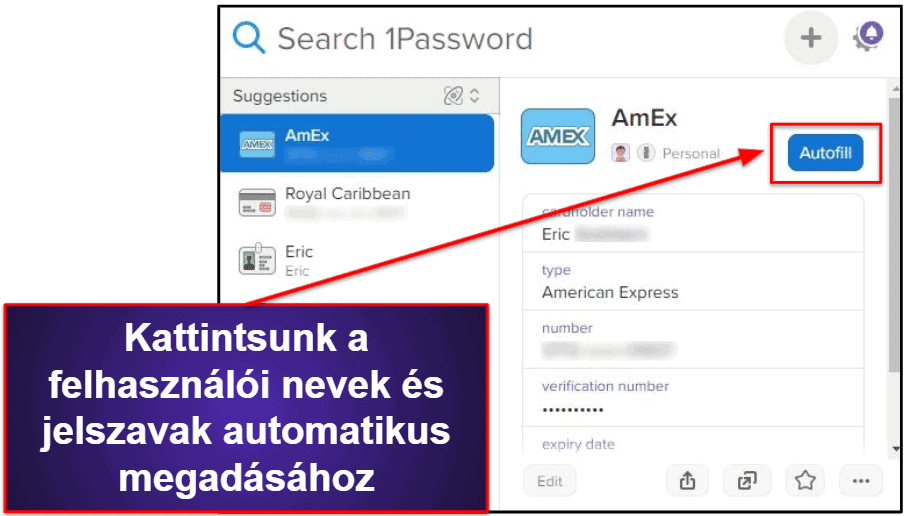
A 1Password X elég korrektül működik. Tetszett a design, és az is, hogy manuálisan kell elindítani a bejelentkezést, aminek köszönhetően nem kell tartanunk a biztonsági kockázatoktól. A 1Password X bővítményből hiányzik néhány funkció, mint például a könyvjelzők tárolása. Annak is örültem volna, ha a bővítményen belül tudnám hozzáadni és szerkeszteni az adatokat, ahelyett, hogy átirányítana a program a 1Password webes változatára. Ennek ellenére elmondhatom, hogy ez a böngészőbővítmény igen sokat tud, és egyszerű a használata is.
Virtuális fizetési kártyák

A 1Password a külsős alkalmazással, a Privacy szoftverrel együtt használható a Privacy Cards néven feltüntetett virtuális fizetési kártyák konfigurálásához. Ezeknek a kártyáknak a használatával titokban tarthatjuk a betéti kártyánk adatait, amikor az interneten vásárolunk — azonban ne felejtse el az olvasó, hogy a Privacy Cards fizetési kártyák csak az amerikai előfizetők számára elérhetők. Ezek a virtuális fizetési kártyák a bankkártyánk számát kicserélik egy másik számsorozatra, amikor leadjuk a megrendelést. Így pedig, ha a kereskedő platformján később esetleg feltörnék az adatbázisokat, a valós kártyaadataink továbbra is biztonságban maradnak.
Miután integráltuk a Privacy fiókunkat a 1Password előfizetésünkkel, megtaláljuk az opciót, ahol hozzáadhatjuk a virtuális fizetési kártyát a kereskedő weboldalán, például a Netflix oldalán, egy legördülő menüt használva. Ami nem tetszett a Privacy Cards funkcióban: a hitelkártyákat nem támogatja a program, és csak a Visa, illetve a MasterCard betéti kártyákat fogadja el.
Mindenesetre tény, hogy nagyon egyszerű a virtuális fizetési kártyák használata. Igen könnyedén létre tudtam hozni egy virtuális fizetési kártyát. Miután regisztráltam a Privacy platformján egy fiókot, minden kártyához meg kellett adnom egy rövid nevet, hogy emlékezzek arra, melyik kereskedő oldalához használom majd (1Password, Netflix, Amazon stb.). Ezután beállíthattam a vásárlási limitet — ezzel az extra biztonsági funkcióval biztosak lehetünk abban, hogy a megbízhatatlan kereskedők nem vonhatnak le annál nagyobb összeget, mint ez a maximális összeg, amit a kártya számára beállítottunk. Ráadásul van egyszerhasználatos opció is: ezt választva miután használtuk a virtuális kártyát, az néhány perccel később törlődni fog.
Összességében, a virtuális fizetési kártyák segítségével gyorsan és könnyen biztosítható a plusz védelem, ha betéti kártyával fizetünk az online vásárlások során, ráadásul egyszerűen konfigurálhatók és használhatók ezek a kártyák.
A 1Password csomagok és az árképzés
A 1Password csomagok remek ár-érték arányt kínálnak. Minden előfizetéses csomaghoz megkapjuk a jelszóbiztonsági eszközcsomagot, a Travel Mode védelmet, valamint az 1 GB titkosított tárhelyet a fájlok számára.
Bár a 1Password Personal és Families csomagok olcsóbbak, mint a konkurens márkák, például a Dashlane, a 1Password cége nem tette elérhetővé az alkalmazás ingyenes változatát. Viszont a 1Password szoftveréhez ugyanakkor elérhető a 14 napos ingyenes próbaverzió minden csomag számára (kivéve a legmagasabb szintű üzleti csomag, az Enterprise esetében.
1Password Personal — Költséghatékony választás az egyéni felhasználók számára
Ez a 1Password előfizetés az egyéni felhasználók számára elérhető. A 1Password Personal csomag tartalmazza a következőket:
- Több operációs rendszer is támogatott. Windows, Mac, Linux, Chrome OS, iOS és Android.
- Kétfaktoros hitelesítés (2FA). Még inkább biztonságban tudhatjuk a 1Password fiók adatait.
- Előzmények a törölt jelszavakhoz. Visszaállíthatók a törölt jelszavak akár 365 napig.
- Travel Mode. Elrejthetjük a 1Password által tárolt érzékeny adatokat, ha elutazunk.
- 1 GB tárhely felhasználónként. Biztonságosan tárolhatunk akár 1 GB-nyi fájlt és képet.
A Personal csomagnak nem tartozéka a vészhelyzeti hozzáférési lehetőség, a Dashlane Premium csomagjától eltérően. Azonban ez a csomag remek választás az egyéni felhasználók számára, akik igazán biztonságos, költséghatékony és egyszerűen használható jelszókezelő programot keresnek. A 1Password Personal sokkal jobb ár-érték arányt biztosít, mint az alapfunkciós jelszókezelő szoftverek (például a Sticky Password), amelyek kevesebb funkcionalitást kínálnak hasonló áron.
1Password Families — A legjobb, ha biztonságos módon szeretnénk megosztani a loginokat a családdal
Ez a csomag mindent tartalmaz, amit a Personal előfizetéshez megkapunk, valamint a következőket is megkapjuk hozzá:
- Akár 5 felhasználót kiszolgál. Egy minimális további díj ellenében még hozzáadhatunk felhasználókat.
- Megosztott széfek. Könnyedén megoszthatjuk a jelszavakat és az adatokat a családtagok között.
- Akár 5 vendég fiók engedélyezhető. Lehetséges a loginokhoz és a jelszavakhoz való átmeneti hozzáférés.
- Hozzáférési jogok szabályozása. Különböző hozzáférési szintek (megtekintés, szerkesztés vagy kezelés) oszthatók ki a családtagok között.
- Felhasználói fiók visszaállítása. Segíthetünk más felhasználóknak abban, hogy újra hozzáférhessenek a széfükhöz, ha elfelejtenék a mesterjelszavukat.
Ez az előfizetéses csomag az egyik legjobb ár-érték aránnyal rendelkező családi csomag a jelszókezelő szoftverek piacán. Tetszett, hogy hozzáadhatunk további felhasználókat egy minimális díj megfizetése ellenében. Ennek köszönhetően a 1Password egy igen megfizethető árú választás a nagycsaládok számára — a 1Password az egyetlen jelszókezelő program a piacon, ahol elérhető ez a kényelmes opció. A felhasználói fiók visszaállításának lehetősége szintén bónusznak számít, mivel ez nem választható a 1Password Personal csomagban.
Azonban a LastPass családi csomag hasonló funkciókat kínál, és akár 6 felhasználó számára engedélyezhető az előfizetés, mindezt pedig picit olcsóbban megkapjuk a 1Password Families árához képest.
Viszont, ha szeretnénk további felhasználókat is hozzáadni az előfizetéshez egy kis plusz díj ellenében, vagy szeretnénk vendég felhasználókat létrehozni, hogy átmenetileg megnézhessék az adatokat, akkor a 1Password Families lesz a legjobb választás.
1Password Teams — A legjobb a kisvállalkozások számára
A 1Password Teams minden, az előbb említett funkcióval rendelkezik, amelyeket a Personal egyéni csomag és a Families családi csomag kínál. Ezeken túl pedig még az alábbiakat kapjuk meg hozzá:
- Adminisztrátori opciók. Kioszthatjuk, kezelhetjük és megtekinthetjük a hozzáférési szinteket az alkalmazottak számára.
- Integráció a Duo szoftverrel. Fejlett többfaktoros hitelesítési opció.
- Korlátlan számú megosztott széf és tárhely az adatok számára. Megoszthatjuk a login adatokat és a jelszavakat a különböző csapatokkal és eltárolhatjuk az üzleti dokumentumokat.
Ez a csomag jó lehet a kisvállalkozások számára, ahol a munkatársaknak szüksége van arra, hogy biztonságos módon megoszthassák a jelszavakat és az adatokat. Elérhető még a 1Password Business csomag is, amelyhez személyenként 5 GB tárhely jár, elérhetők az aktivitási jelentések, testre szabhatók a csoportok, akár 20 vendég fiók engedélyezhető, van VIP támogatás, sőt minden munkatárs a csapatból kap egy ingyenes 1Password Families felhasználói fiókot.
Mindegyik üzleti csomag költséghatékonynak számít. De ha üzleti célokra használná az olvasó a jelszókezelő programot, akkor érdemes lehet megfontolni még néhány alternatívát.
A 1Password felhasználói élmény & a beállítások
Nagyon könnyűnek találtam a 1Password konfigurálását és használatát. A letöltés és a telepítés gyorsan és egyszerűen ment. Amikor beállítottam a mesterjelszavamat, meglepődtem azon, hogy nem volt kötelező megadni speciális karaktereket vagy számjegyeket a 1Password számára (más jelszókezelő szoftverek ezt megkövetelik, például a Sticky Password). Örömmel látnám, ha a 1Password alkalmazná ezeket a követelményeket a jövőben, így azok a felhasználóknak, akik jellemzően gyenge jelszavakat találnak ki, mindenképpen erősebb mesterjelszót kell majd megadniuk.
Miután első alkalommal bejelentkeztem a mesterjelszóval a fiókomba, egy egyedi Secret Key nevű titkos kulcsot rendelt hozzá a program a fiókomhoz. Ez a 34 számjegyű titkos kulcs ezután az Emergency Kit (Mentőcsomag) részét képezi — ez egy PDF fájl, amelyet minden felhasználó számára elérhetővé tesznek a 1Password regisztrációkor.
Az Emergency Kit a következőket tartalmazza:
- 1Password webcím a webes verzióba való bejelentkezéshez.
- E-mail cím.
- Secret Key titkos kulcs.
- Mesterjelszó.
- 1Password ügyfélszolgálati e-mail cím.
- QR kód a fiók gyors konfigurálásához minden 1Password alkalmazás számára.
Miután elvégeztem a 1Password fiókom beállításait, engedélyeztem a kétfaktoros hitelesítést (2FA). A Google Authenticator programot használtam arra, hogy egyszerhasználatos kódokat generáljak minden alkalommal, amikor bejelentkezem a 1Password fiókomba. Örültem annak, hogy a 1Password ismeri a kétfaktoros hitelesítés lehetőségét, de remek lenne, ha a 1Password emellett olyan haladó opciókat is felkínálna, mint például a Keeper által biztosított biometrikus és okosórás 2FA funkciók.
Elég könnyen tudtam importálni az adatokat a 1Password szoftverébe. A 1Password lehetővé teszi, hogy közvetlenül importálhassuk a jelszavakat és a bejelentkezési adatokat más 1Password fiókokból vagy egyéb jelszókezelő programokból, például a Dashlane, a RoboForm, a LastPass, az Encryptr és a Google Chrome.
Ha valamilyen másik jelszókezelő alkalmazásból szeretnénk beimportálni az adatainkat, akkor CSV fájlt kell ehhez használnunk — ez pedig nem igazán biztonságos, hiszen a jelszavaink egyszerű szöveges formátumban találhatók meg a CSV fájlban. Sokkal inkább preferálnám, ha a 1Password ennél biztonságosabb importálási lehetőségeket nyújtana az egyéb jelszókezelő programokhoz. A LastPass és a Dashlane egyaránt az importálási opciók sokkal szélesebb választékát kínálja más jelszókezelő szoftverekhez.
Ugyanakkor nagyon tetszett a Linux-ra elérhető 1Password alkalmazás — könnyű a telepítése és a parancssoros segédprogramot használja, így nagyon intuitív az alkalmazás kezelése. A parancssor segítségével könnyen elérhetjük a széfeket, kezelhetjük az összes fiókot és generálhatunk, illetve elmenthetünk jelszavakat. A 1Password Linux változatában elérhető a 1Password fiók a mesterjelszó nélkül is — bejelentkezhetünk a Linux felhasználói jelszóval, az ujjlenyomatunkkal vagy egy biztonsági kulccsal is.
Összességében, könnyű és egyszerű volt a 1Password konfigurálása, és igazán elnyerte a tetszésemet a 1Password felhasználóbarát kezelőfelülete. Bár örülnék annak, ha több adatimportálási opciót találhatnánk meg a 1Password menüjében, a szoftvert még a technikához annyira nem értő felhasználók is könnyen telepíthetik és használhatják.
A 1Password mobil app
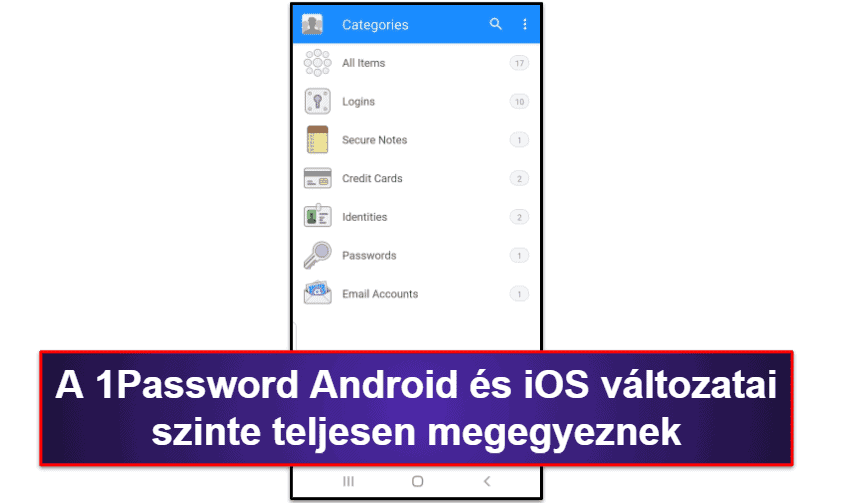
A 1Password mobile alkalmazás az iOS és az Android platformokra is elérhető. Az alkalmazás telepítése és konfigurálása igen könnyű volt, különösen, mivel már rendelkeztem 1Password felhasználói fiókkal — csak be kellett olvasnom a QR kódot az Emergency Kit PDF fájlból, vagy a My Profile (Profilom) menüből a 1Password weboldalon.
Igen szimpatikusnak találtam az alkalmazások elegáns designját, a kezelőfelület pedig intuitívan használható, ahol az összes főbb funkciót jól átlátható módon feltüntették. Az Android és az iOS alkalmazások hasonló designt kaptak — mindkét programban a kijelző alján találjuk meg a füleket a Favorites (Kedvencek), a Categories (Kategóriák), a Tags (Címkék), illetve a Settings (Beállítások) számára. Bár a Favorites, a Categories és a Tags fülek teljességgel megegyeznek az alkalmazásokban, a Settings fülön találunk néhány különbséget is.
És azt kell mondjam, az Android alkalmazásban jobb opciókat és testreszabási lehetőségeket találunk a beállítások között a Settings fülön az iOS változathoz képest. Például az Android alkalmazásban külön fül elérhető a Watchtower számára, valamint engedélyezhetünk vagy letilthatunk egyes opciókat, például a „compromised websites” (feltört weboldalak) vagy a „vulnerable passwords” (nem biztonságos jelszavak) ellenőrzését, illetve megtaláljuk a „two-factor authentication” (kétfaktoros hitelesítés) lehetőségét. Az iOS változatban a Watchtower a Securities (Biztonsági funkciók) fül alatt található meg, és az egyetlen opció a teljes funkció engedélyezésének vagy letiltásának felel meg. Tetszett még, hogy az Android alkalmazásban letilthattam a kétfaktoros hitelesítés megjelenítését, ha úgy döntöttem volna, hogy nem szeretném ezt az opciót használni.
Ráadásul az Android verzióban ötféle időkorlátból választhatunk a vágólap automatikus törlésének beállításához, míg az iOS változatban csak 90 másodpercre állítható be ez az időtartam. Végül, az Android változatban az alkalmazáson belül is engedélyezhető az automatikus kitöltés — az iOS platformon a beállításokban lehet engedélyezni az automatikus kitöltést (bár a 1Password biztosít könnyen érthető leírást a beállításhoz).
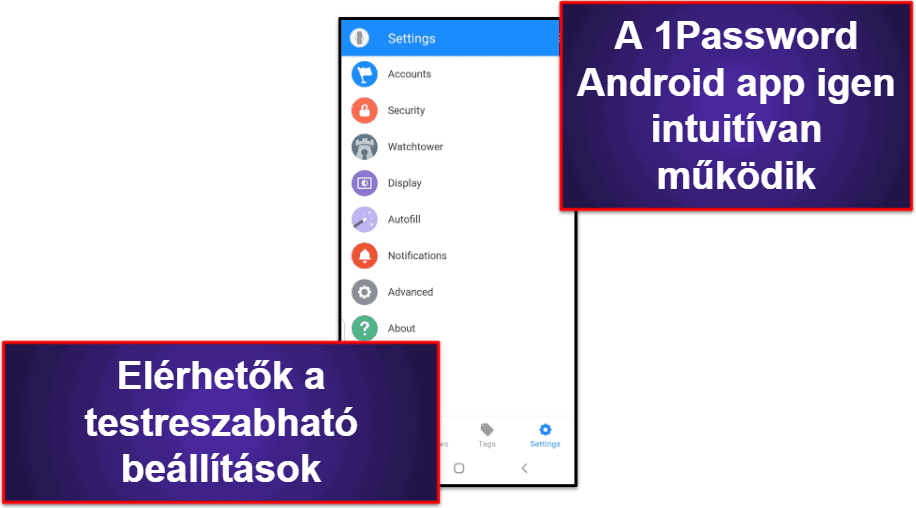
Viszont nagyon tetszett, hogy az iOS verzióhoz kapunk integrált böngészőt (a Sticky Password mobil appjához hasonlóan). A 1Password böngésző segítségével könnyen megadhatjuk a loginokat és a jelszavakat, de manuálisan kell engedélyezni a lehetőséget a beállításokban a többi okostelefonos böngésző számára, mint például a Chrome vagy a Safari.
A 1Password böngésző opción túl szimpatikus volt az Enable Standalone Vaults (Önálló széfek engedélyezése) nevű funkció az iOS alkalmazásban. Ezzel a funkcióval lehet egy vagy több külön széfünk a mobil eszközünkön, amely nem elérhető a fő 1Password fiókunkból. Ennek az opciónak köszönhetően rövidebb jelszó használatával is bejelentkezhettem a mobilos széfembe, így nem kellett minden alkalommal a mesterjelszavamat megadni, ha az iPhone telefonomon az alkalmazások login adatait szerettem volna használni.
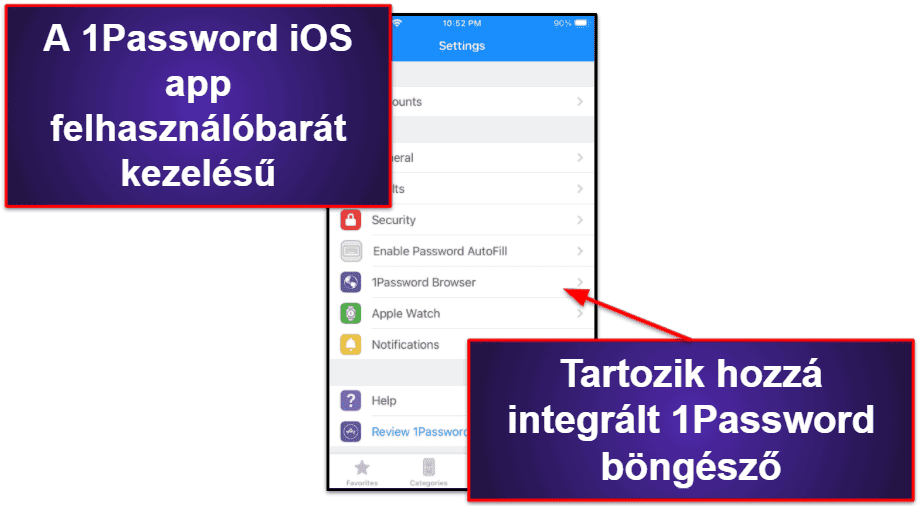
A mobil alkalmazások rugalmasabban kezelhetők, mint az asztali változatok, egyes más funkciók tekintetében. Például az Androidos alkalmazásban akár 3 perc után is törölhető a vágólap tartalma — míg az asztali változatban legfeljebb 2 percre állítható be az időkorlát a vágólap törléséhez. Természetesen a mobil és az asztali alkalmazások egyaránt sok funkciót kínálnak és felhasználóbarátak.
Összességében elnyerték a tetszésemet a 1Password mobil alkalmazások. Az iOS és az Android verziók egyaránt jól működtek. A kezelőfelületek intuitívak, és a kezdő felhasználók is elég könnyen el tudnak rajtuk igazodni, illetve egyszerű a használatuk.
A 1Password ügyfélszolgálata
A 1Password által kínált ügyfélszolgálati opciók:
- E-mailes ügyfélszolgálat.
- 1Password támogatási fórum.
- 1Password Twitter fiók.
Az ügyfélszolgálat nem áll rendelkezésre telefonon. Ez viszont elég jellemző a jelszókezelő programok piacán, hiszen a Dashlane és a LastPass sem biztosít telefonos ügyfélszolgálatot.
Az ügyfélszolgálat sajnos nem elérhető magyar nyelven.
Teszteltem a 1Password e-mailes ügyfélszolgálatát: a cég weboldalán a kapcsolatfelvételi űrlap használatával beküldtem egy kérdést, és 3 órán belül részletes választ kaptam rá. Közvetlenül az ügyfélszolgálatos munkatársnak írhattam ezután bármilyen további kérdéssel kapcsolatban, és minden egyes alkalommal igen hasznos választ kaptam 2 órán belül. Miután megoldódott a problémám, az ügyfélszolgálatos munkatárs egy barátságos e-mail üzenettel zárta le a beszélgetésünket.
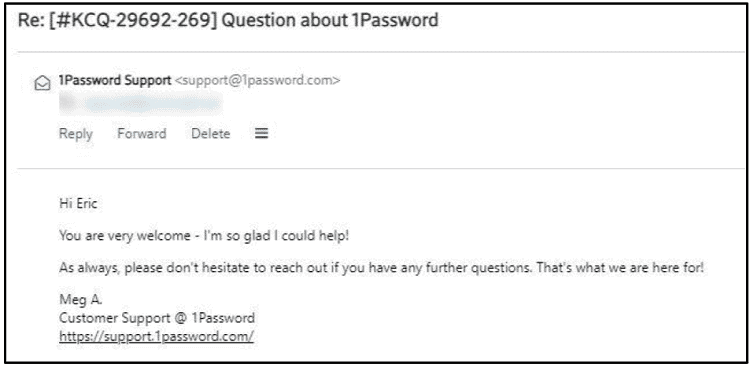
Feltettem ugyanazt a kérdést a 1Password támogatási fórumán is. A fórum elég aktívnak tűnik, és állítólag napi több mint száz kérdést is megválaszolnak. A kérdésemre alig több mint 2 óra alatt megérkezett a válasz. Amikor a cég Twitter oldalát használtam arra, hogy megkérdezzem ugyanazt a kérdést, 4 órán belül kaptam meg a választ.
Tehát valószínűleg a támogatási fórum a legjobb opció, ha az olvasó fel szeretné venni a kapcsolatot a 1Password ügyfélszolgálattal, de az összes ügyfélszolgálatos lehetőség jól működött, készségesek voltak, és alaposan megválaszolták a kérdéseimet.
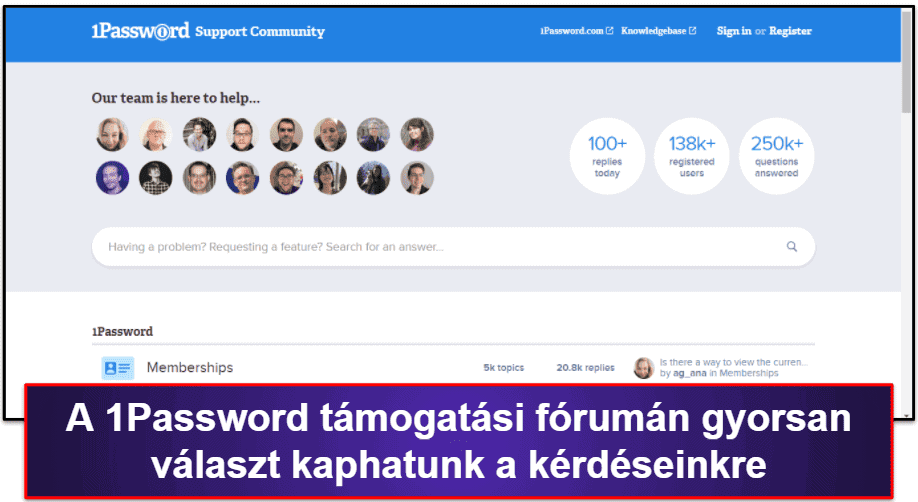
Örültem a referenciaanyagok gyűjteményének is a 1Password weboldalán. Itt többek között megtaláljuk a gyors útmutatót a program használatának megkezdéséhez, valamint elérhető a cikkek és a videók választéka is a 1Password használatáról. Letölthető még az átfogó leírás, amely a szoftver funkcionalitását mutatja be részletesen.
Összességében, mivel a 1Password tulajdonképpen egy prémium jelszókezelő szoftver, gyorsabb válaszokat vártam volna — talán élő csevegőfelületes lehetőséget is. Mindezek ellenére, elmondhatom, hogy a 1Password a támogatási opciók óriási választékát kínálja, és a kérdéseimre mindig hasznos válaszokat kaptam.
Vajon a 1Password 2025 legjobb jelszókezelő programja?
A 1Password igen biztonságos, nagyon könnyű a használata és az extra funkciók széles választékát kínálja. Az egyik elérhető legjobb titkosítást kapjuk (256 bites AES), a zéró tudás alapú protokoll és a kétfaktoros hitelesítés mellé. A 1Password emellett engedi, hogy korlátlan számú széfet hozzunk létre (privát és megosztott széfeket), remek extra funkciókat biztosít, mint például a Watchtower (mely ellenőrzi a jelszavak erősségét, a kiszivárgott adatokat, valamint a lejárt hitelkártyákat), sőt elérhető az egyedi Travel Mode nevű utazó üzemmód, amelynek segítségével elrejthetjük a széfeinket, amikor útra kelünk.
A 1Password telepítése egyszerű és intuitív a szoftver kezelőfelülete. Pár percen belül feltelepítettem minden eszközömre, és nem futottam bele semmilyen bugba vagy problémába. Könnyedén eligazodtam az alkalmazásban, és egyszerűen ment a használata — így létrehoztam tíznél is több széfet, ellenőriztem a jelszószéfet a gyenge jelszavak után kutatva, illetve engedélyeztem a kétfaktoros hitelesítést. A 1Password böngészőbővítmény is remekül működött a tesztjeim során. Automatikusan elmenthettem vele az új loginokat, és automatikusan megadhattam a már létező jelszavaimat, ha bármikor a bejelentkezéshez használatos mezőkre navigáltam a böngészőben.
Viszont, véleményem szerint a 1Password igazán felkínálhatna még néhány lehetőséget az adatok importálására, a LastPass szoftveréhez hasonlóan. Annak is örülnék, ha a 1Password mellékelné az automatikus jelszóváltó funkciót, amelyet a Dashlane és a LastPass egyaránt ismernek — így gyorsabban lehetne a jelszavakat megváltoztatni a népszerű weboldalakon.
Azonban elmondhatom, hogy a 1Password remek választás az egyéni felhasználó és a családok számára is. A Families csomag remek ár-érték arányt kínál — hiszen elérhetők hozzá a privát és a megosztott széfek, vagy a fájlok számára a titkosított tárhely, valamint akár 5 felhasználó engedélyezhető. Bár a Dashlane több haladó funkciót mellékel, a 1Password prémium csomagjai olcsóbbak. De ha érdeklődne az olvasó a 1Password helyett az alternatívák iránt, kipróbálhatja a hasonló áron elérhető LastPass nevű szoftvert, amely az automatikus jelszóváltást is tudja.
Összességében, a 1Password egy remek jelszókezelő program — könnyen lehet, hogy 2025 legjobb jelszókezelőinek egyikéről van szó. A 1Password nem biztosít ingyenes csomagot vagy pénzvisszatérítési garanciát, de elérhető a kockázat nélküli 14 napos próbaverzió.
Gyakran ismételt kérdések
Elérhető a 1Password ingyenes változata?
A 1Password nem kínál ingyenes változatot a szoftverből — de a cég biztosítja a kockázat nélküli 14 napos próbaverzió lehetőségét minden előfizetéses csomag számára (kivéve az Enterprise üzleti csomagot).
Az ingyenes próbaverzióhoz meg kell adni a bankkártyánk adatait is. Ezért oda kell figyelni arra, amikor lejár a próbaverzió, hogy ne terheljék meg a kártyánkat automatikusan az előfizetés díjával. Az ingyenes próbaváltozat használatakor teljes értékű 1Password felhasználói fiókot hozhatunk létre. Így elérhetjük az összes funkciót, többek között a Watchtower vagy a Travel Mode opciókat és a jelszavak tárolására alkalmas széfeket.
Mire jó a 1Password Travel Mode?
A Travel Mode utazó üzemmód segítségével átmenetileg elrejthetjük az adatainkat bármelyik számítógépes eszközünkön. Csak az utazáshoz biztonságosnak megjelölt széfek („Safe for Travel”) lesznek láthatók.
Egyszerűen jelentkezzünk be a 1Password webes fiókba, kapcsoljuk be a Travel Mode opciót, és máris minden széf el fog tűnni átmenetileg, minden általunk használt 1Password alkalmazásból, amennyiben nincsenek biztonságosnak megjelölve („Safe for Travel”) — és ezt senki sem követheti nyomon. A széfekhez való hozzáférés visszaállításához egyszerűen csak ki kell kapcsolnunk a Travel Mode üzemmódot a webes 1Password fiókban.
Ennek az egyedi funkciónak köszönhetően biztonságban tudhatunk minden adatot, amelyet nem szívesen osztanánk meg, ha netán a határellenőrzéskor meg akarják vizsgálni a számítógépes eszközeinket.
Melyik 1Password csomagot válasszam?
Ez attól függ, hány felhasználói fiókot szeretne az olvasó. Ha az olvasó csak a saját jelszavait szeretné kezelni, akkor valószínűleg az alap 1Password csomag a legjobb választás. Azonban, ha a család is használná a programot, akkor a 1Password Families remek alternatíva. Ez a csomag 5 felhasználó számára elérhető, és minimális további díj ellenében további felhasználókat is hozzáadhatunk. Ha pedig netán az egyik családtag elfelejtené a 1Password mesterjelszavát, visszaállítható a hozzáférés számára.
Azonban, ha az olvasó az üzleti vállalkozása számára használná a 1Password szoftverét, az üzleti csomagok további eszközöket kínálnak annak érdekében, hogy biztonságos munkakörülményeket lehessen biztosítani az alkalmazottak számára — többek között beállíthatók a hozzáférési jogosultságok a jelszavakhoz és a login adatokhoz. Elérhető a távoli opció is a Travel Mode utazó üzemmód engedélyezéséhez azon alkalmazottak számára, akik érzékeny adatokkal utaznak el.
Visszaállítható a felhasználói fiókom, ha elfelejtem a mesterjelszavamat a 1Password-höz?
A cég nem tárolja el a mesterjelszót, sem a Secret Key nevű titkos kulcsot — így ezeket a 1Password nem tudja visszaállítani. Ezeket a bejelentkezési adatokat csak a felhasználó ismeri, és biztonságos tárolást kell biztosítani számukra. Az érzékeny login adatokat, a mesterjelszót és a Secret Key kulcsot beleértve, a letölthető PDF fájl, az Emergency Kit mentőcsomag tartalmazza.
Azonban, ha az olvasó a Families, a Teams vagy az Enterprise csomagok egyikével rendelkezik, és az egyik felhasználó nem tud bejelentkezni a fiókjába, az adminisztrátori jogokkal rendelkező felhasználó visszaállíthatja a hozzáférést számukra.